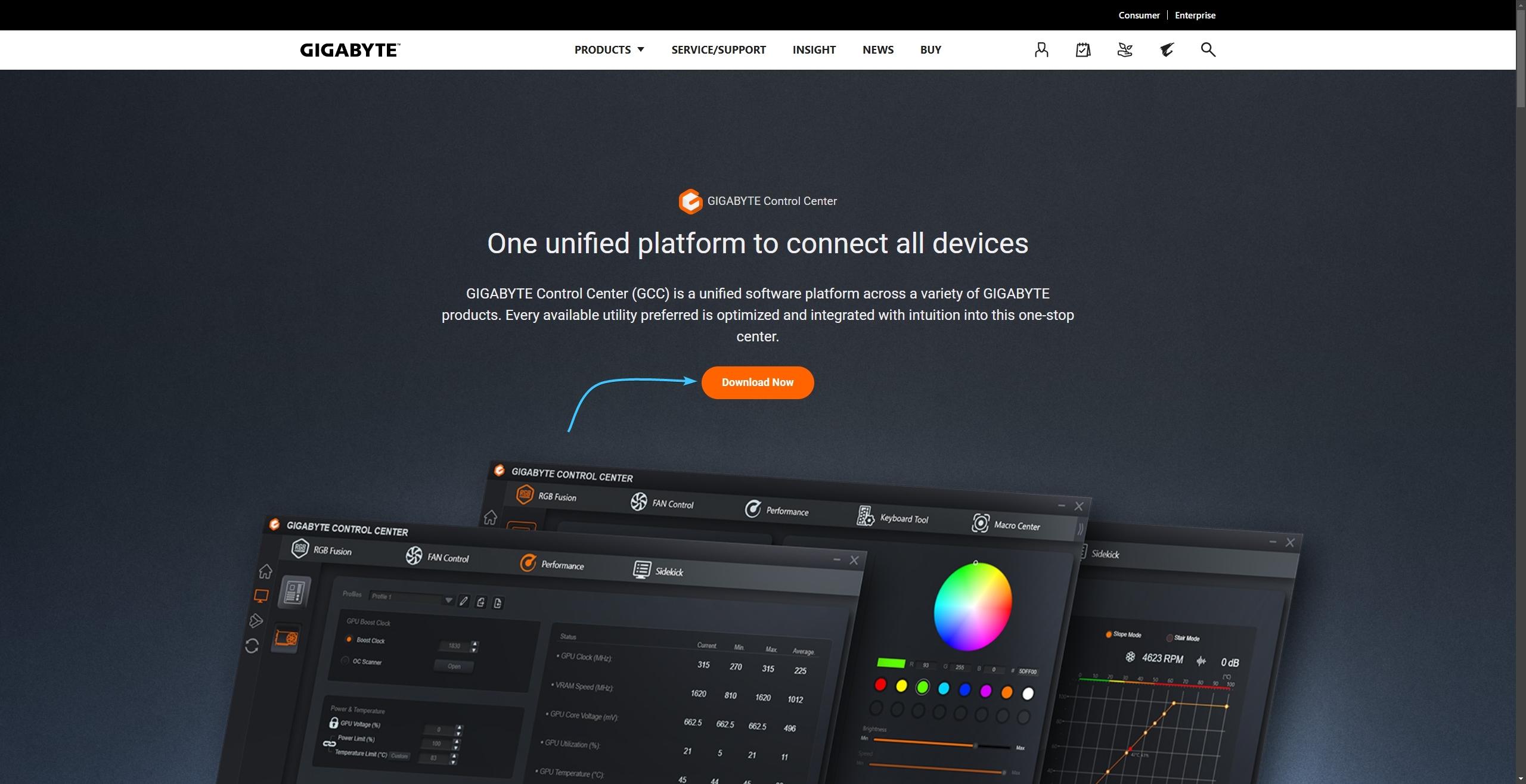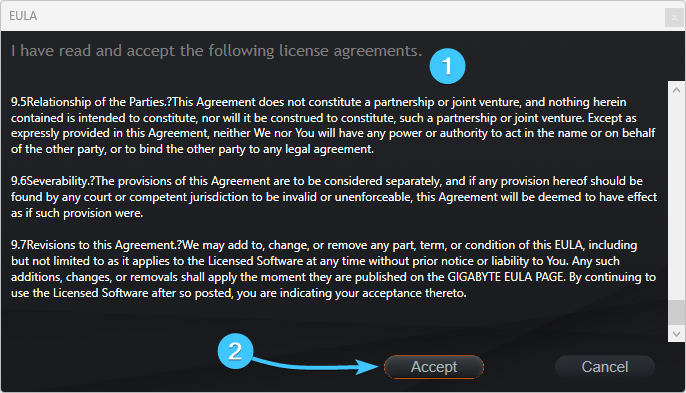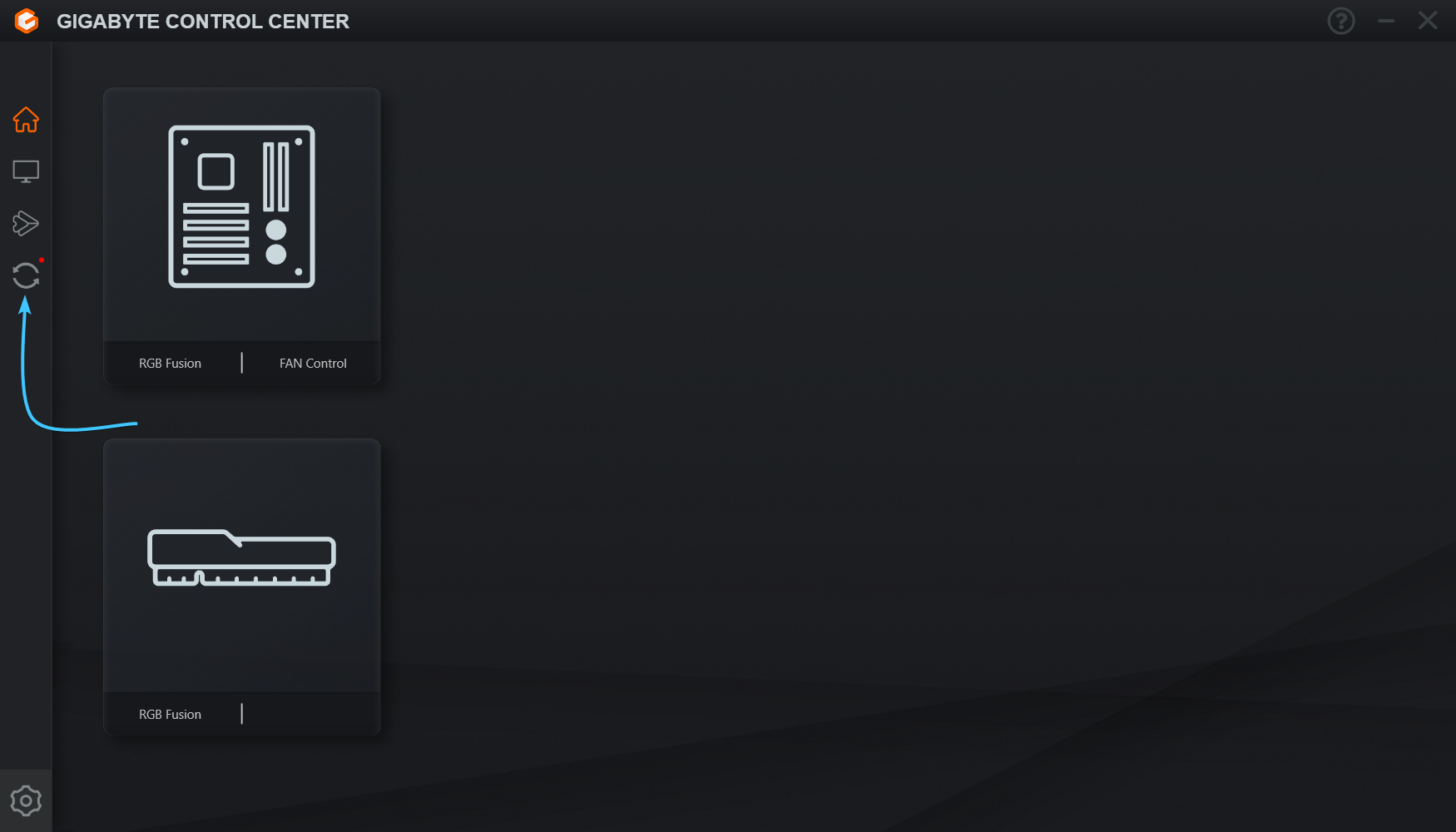Содержание
Предупреждение об использовании
Внимание! Данное руководство может содержать советы, при выполнении которых устройство может быть повреждено в различном роде на уровне неисправной работы микропрограмм «BIOS».
Ни в коем случае не выключайте устройство в процессе обновления версии «BIOS». Если устройство является ноутбуком, то подключите его к сети при помощи оригинального адаптера и кабеля питания.
Компания «EXBO» не несёт ответственности за действия пользователя в соответствии с пунктом 1.7 правил центра поддержки и призывает пользователей быть внимательными при обновлении «BIOS».
Предварительная подготовка носителя
1. Вставьте в специальный порт устройство «USB-флэш-накопитель» объёмом минимум 1 гигабайт.

2. Откройте «Проводник» операционной системы «Windows». Далее откройте раздел «Этот компьютер».
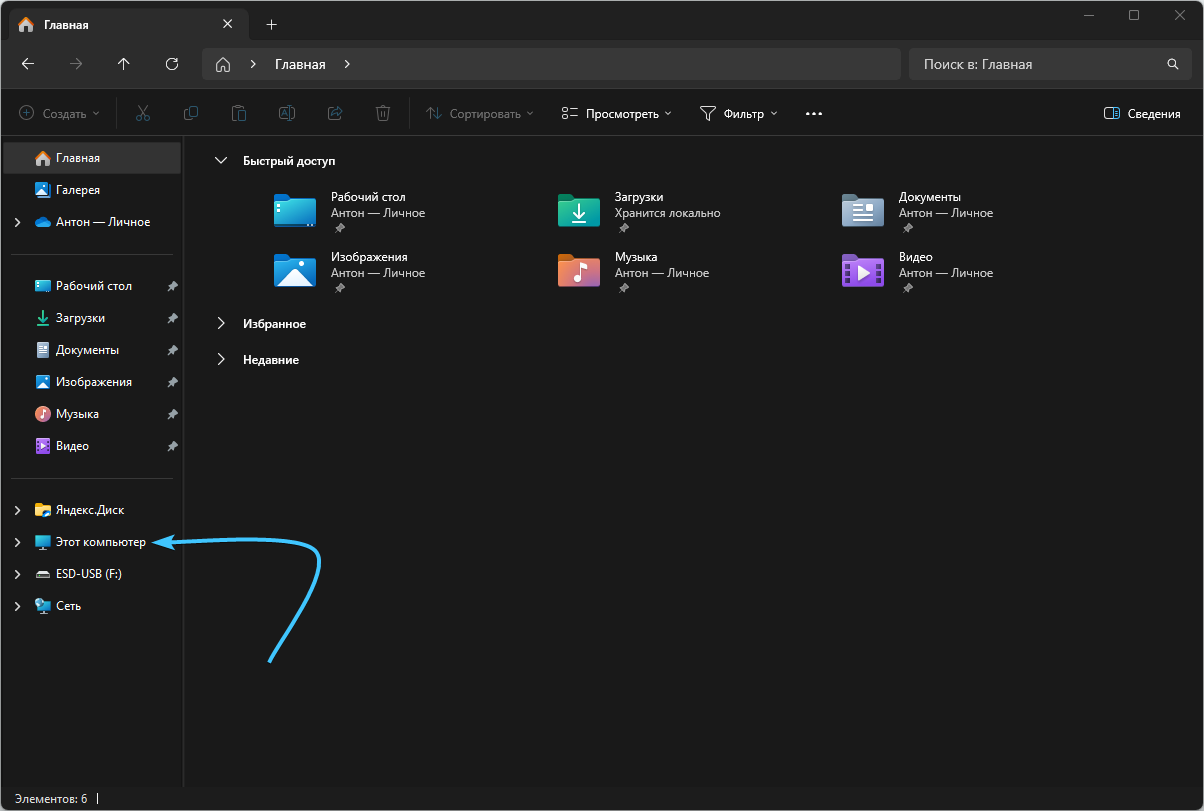
3. Отыщите накопитель и нажмите по нему правой кнопкой мыши. Нажмите кнопку «Форматировать».
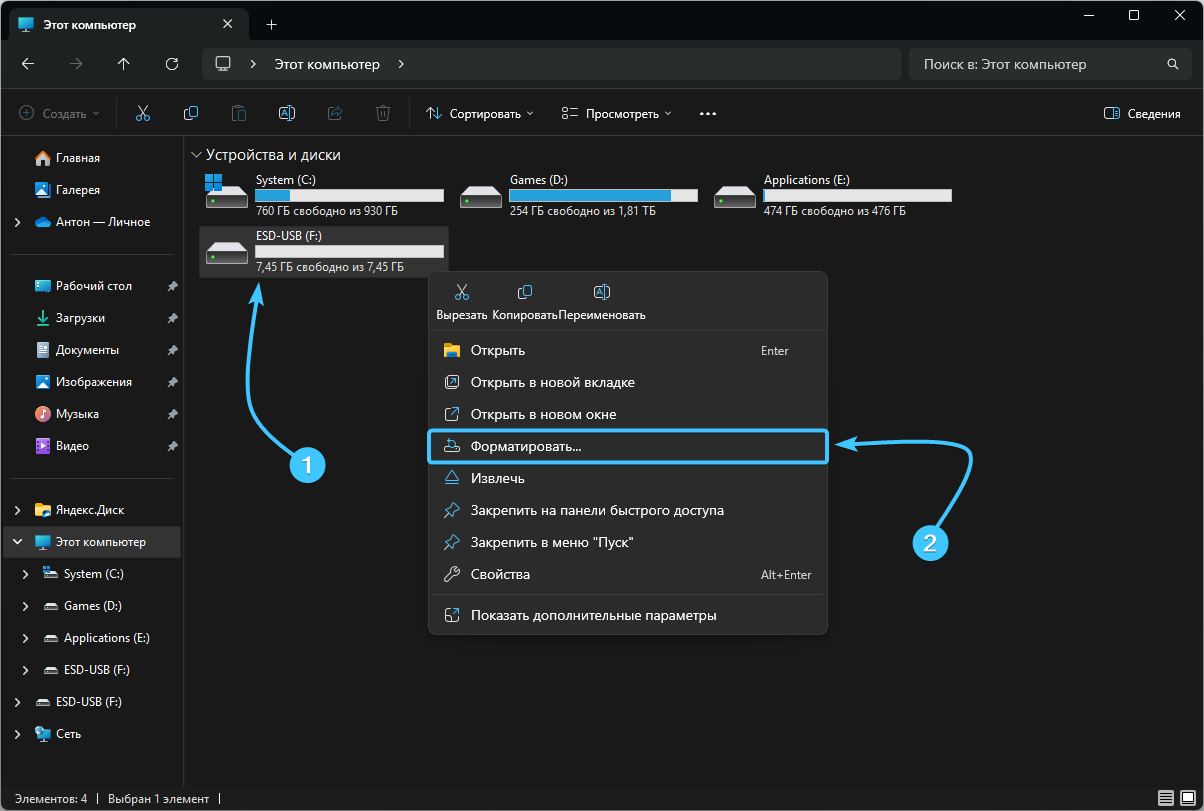
4. Появится новое окно. Какие-либо параметры менять не нужно. Просто нажмите кнопку «Начать».
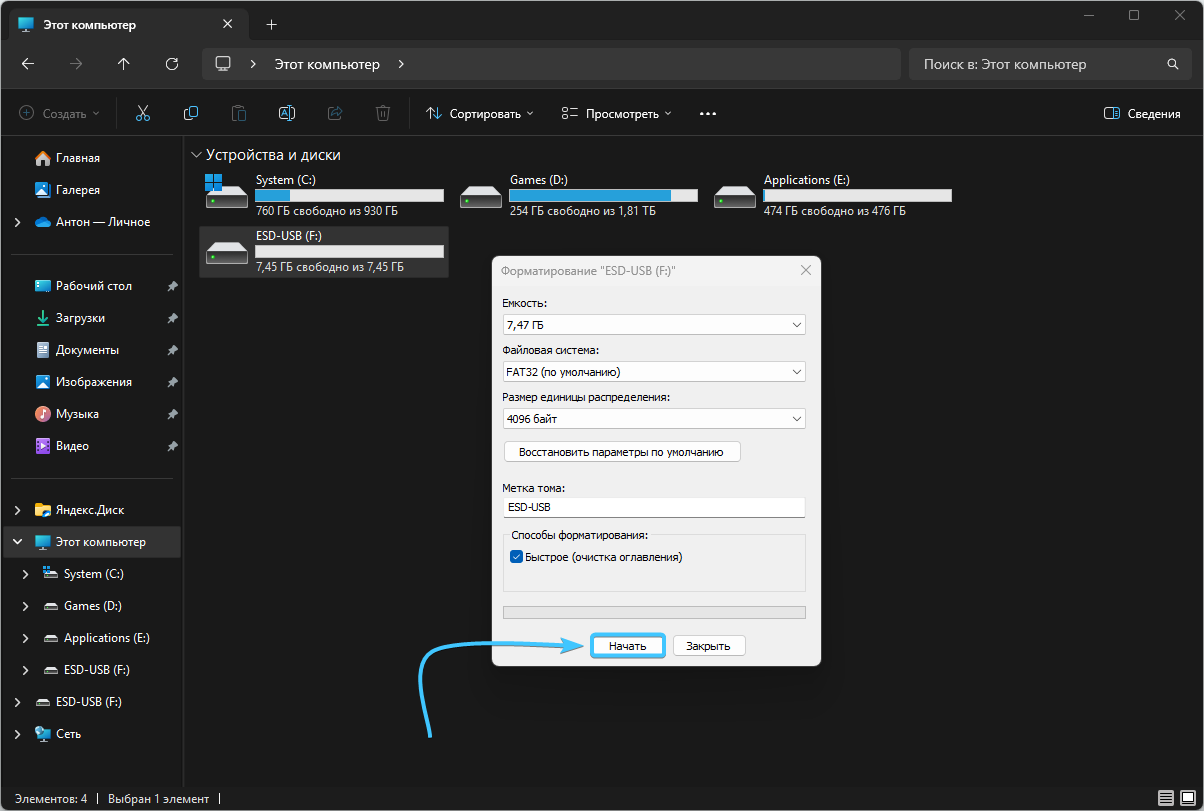
5. В появившемся окне нажмите кнопку «ОК» и дождитесь завершения процесса форматирования.
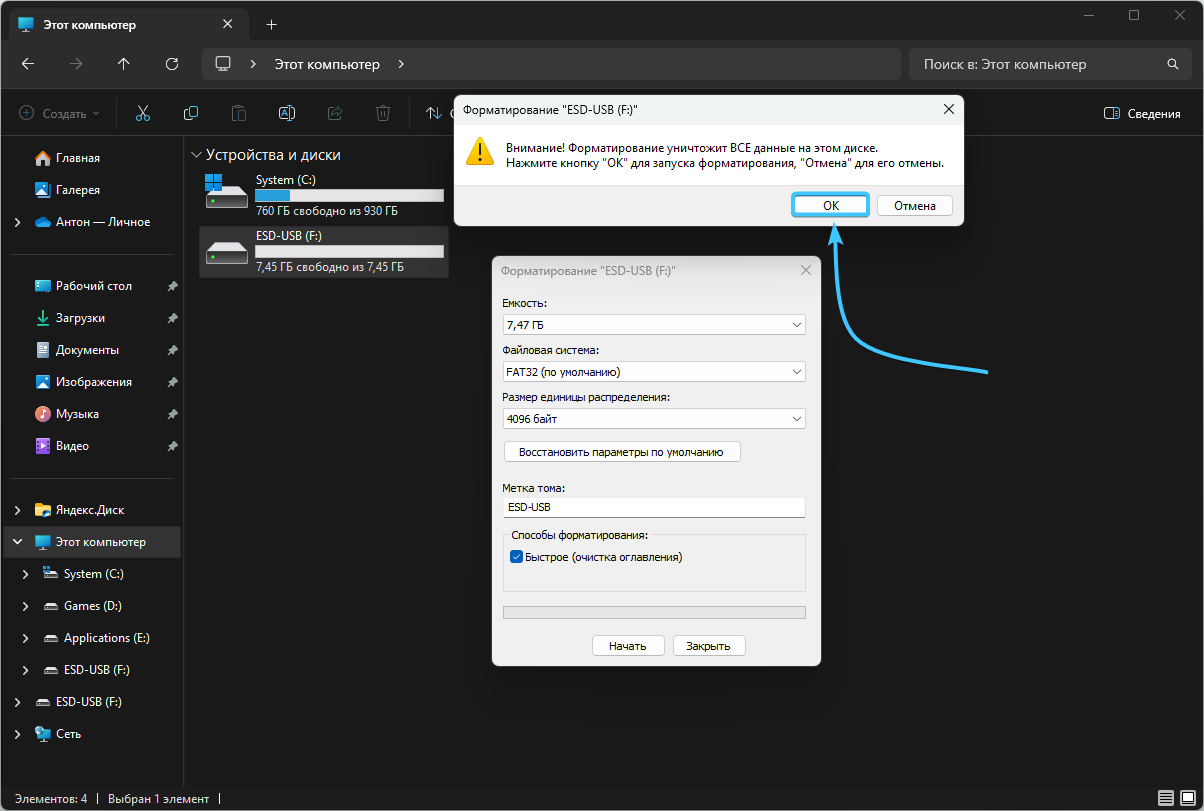
6. Появится уведомление о завершении процесса форматирования. Нажмите кнопку «ОК».
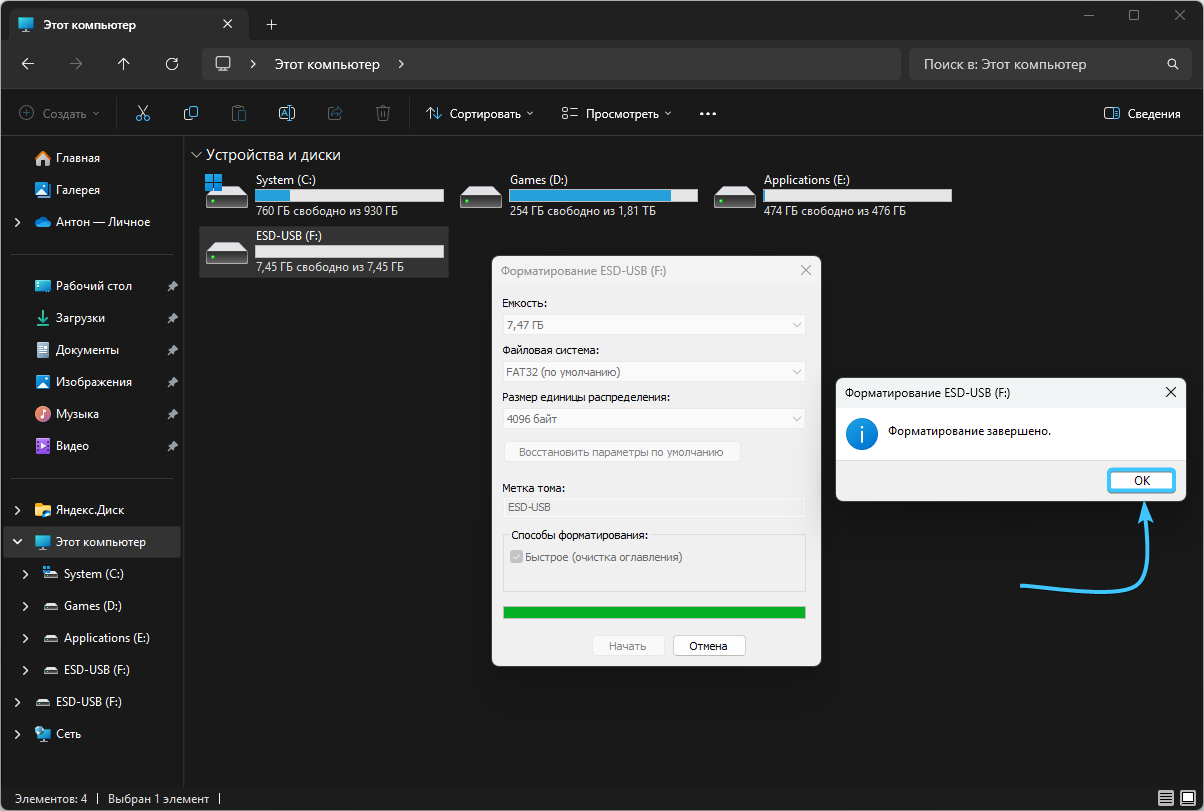
Обновление на материнской плате «GIGABYTE» #1
1. Определите модель материнской платы или же ноутбука. Откройте официальный сайт устройства.
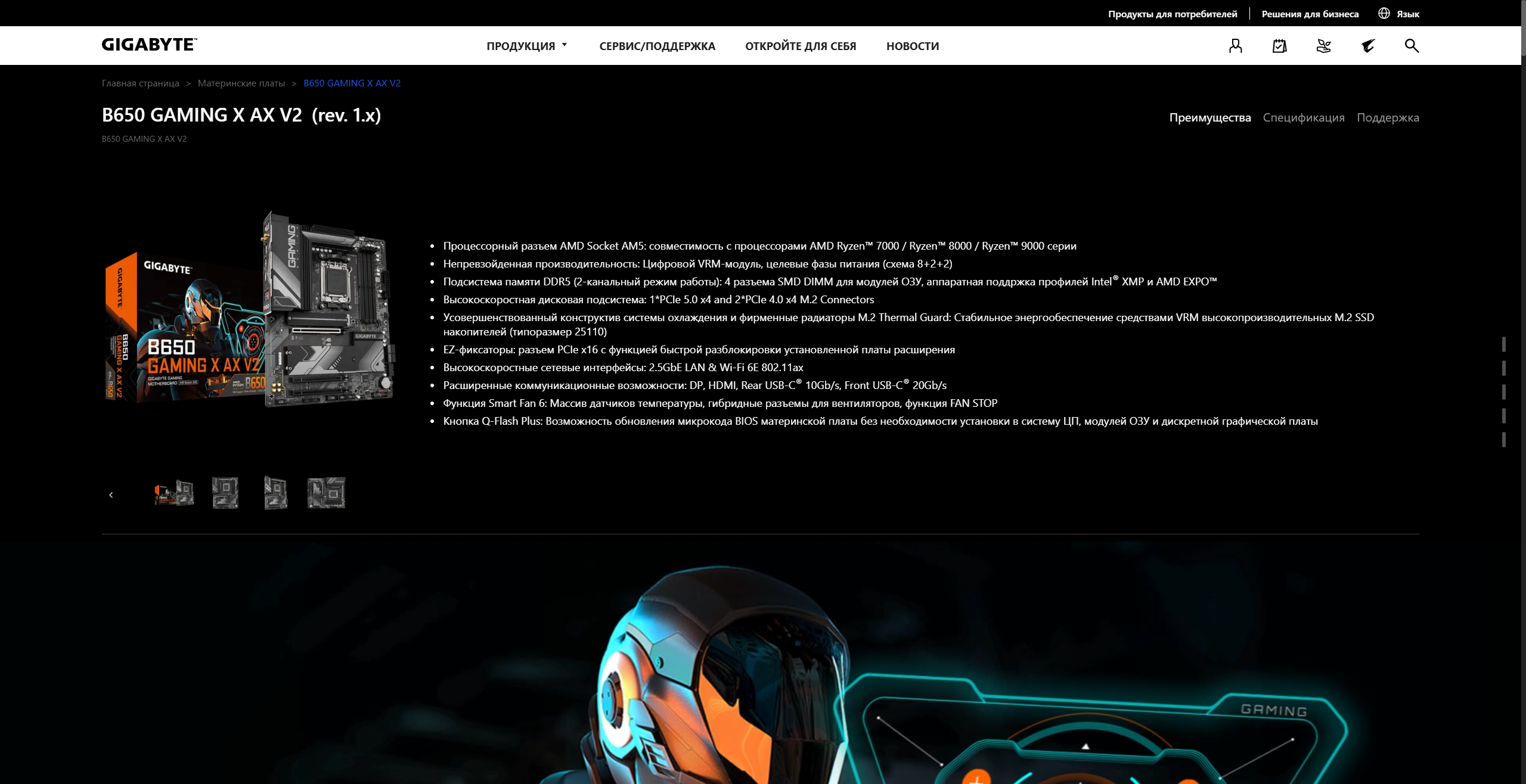
2. Откройте категорию, связанную с поддержкой. Далее раздел, связанный с версиями «BIOS».
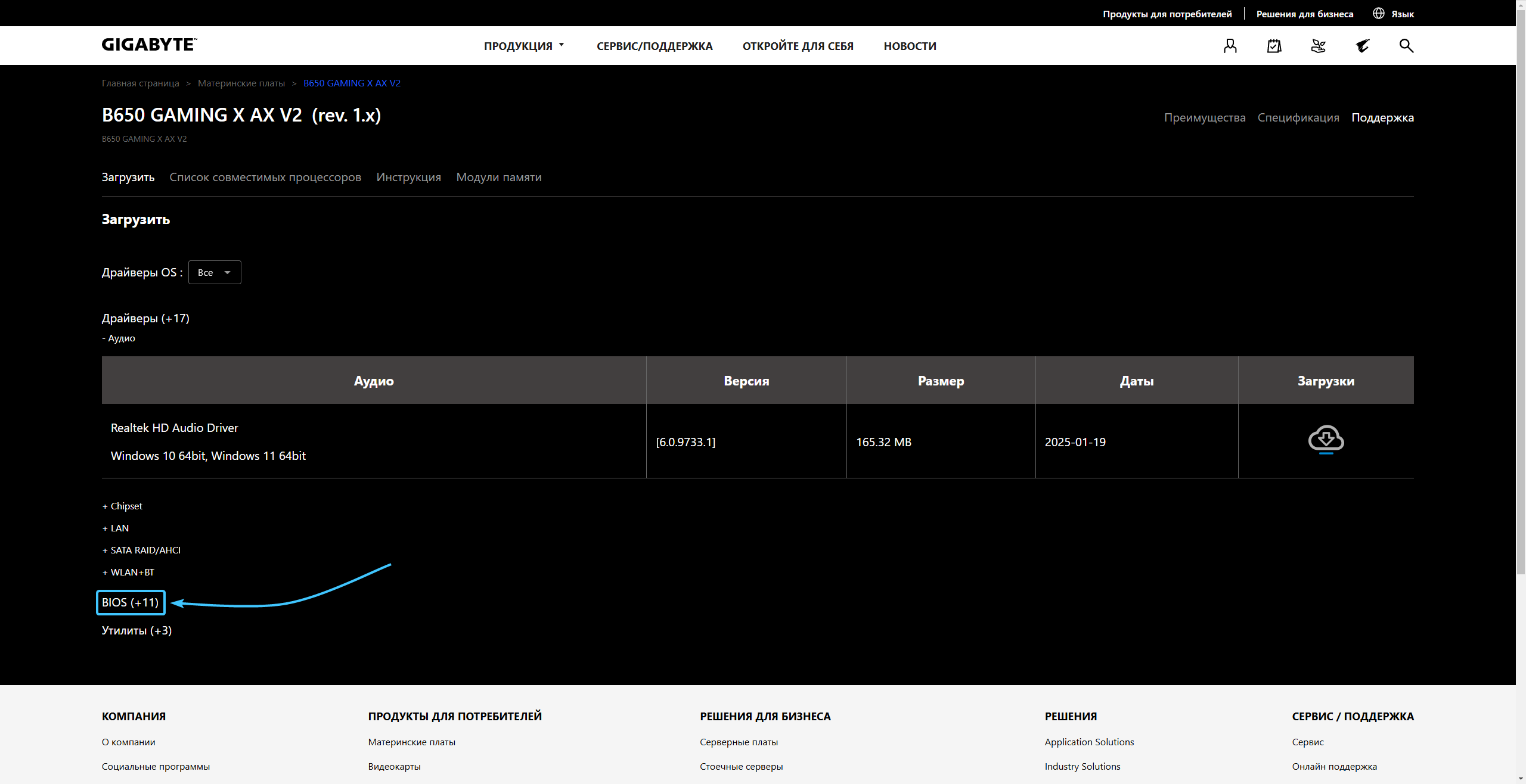
3. Находясь в данном разделе, отыщите (1) и скачайте (2) последнюю версию «BIOS» для устройства.
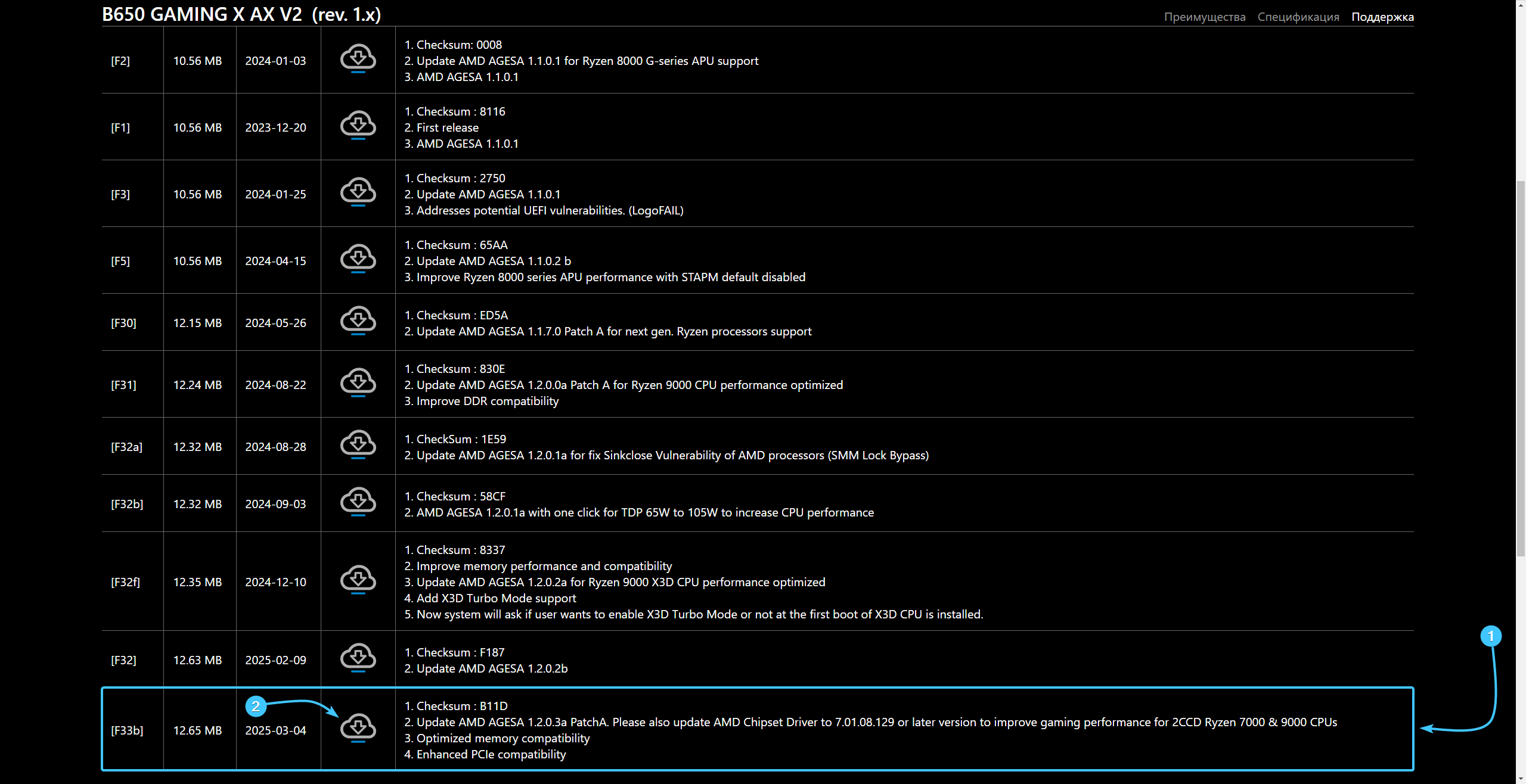
4. Откройте архив с «BIOS» (1) и перенесите файлы на рабочий стол или другое удобное место (2).
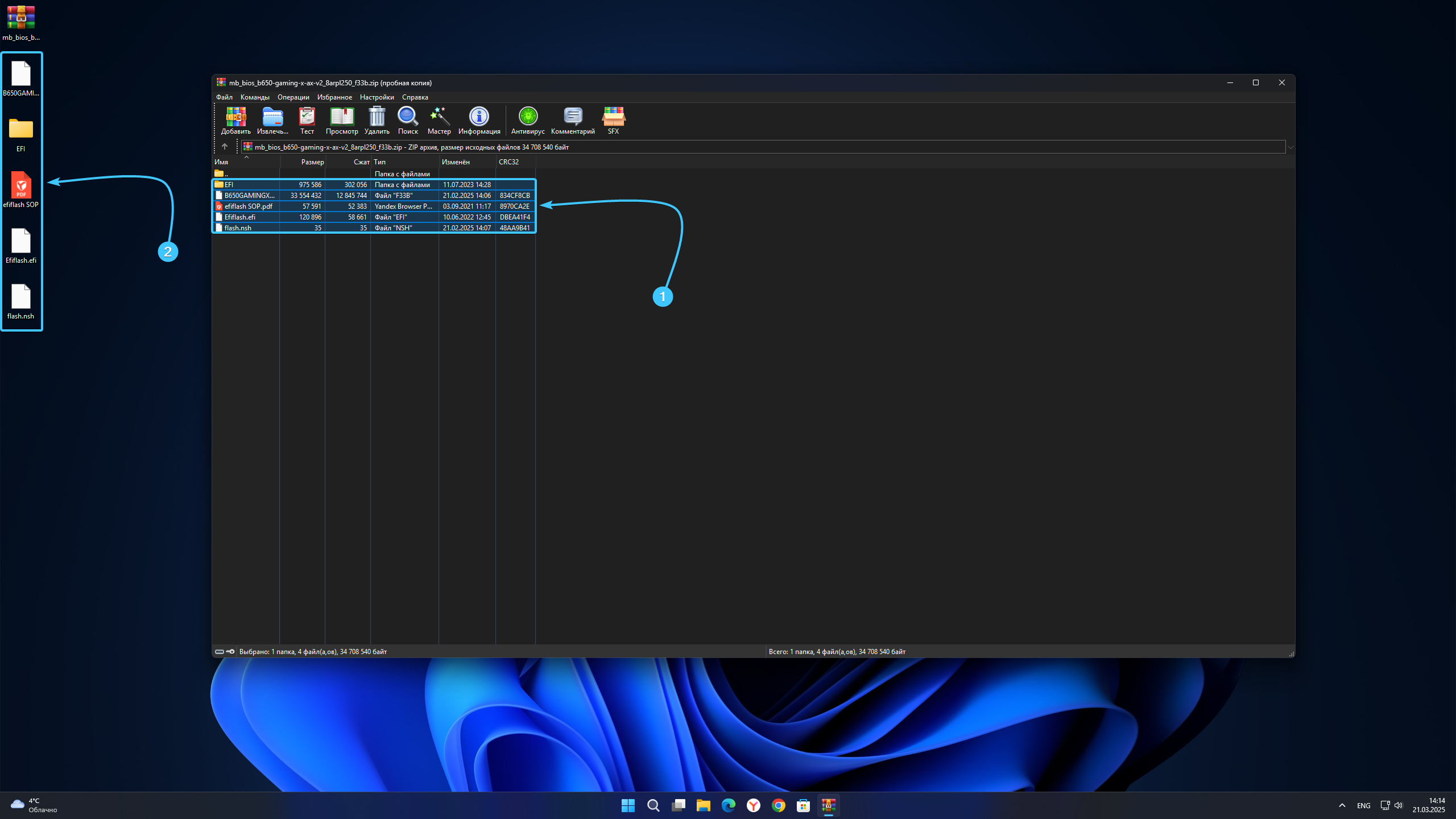
5. Перенесите все файлы «BIOS» на предварительно подготовленный установочный носитель.
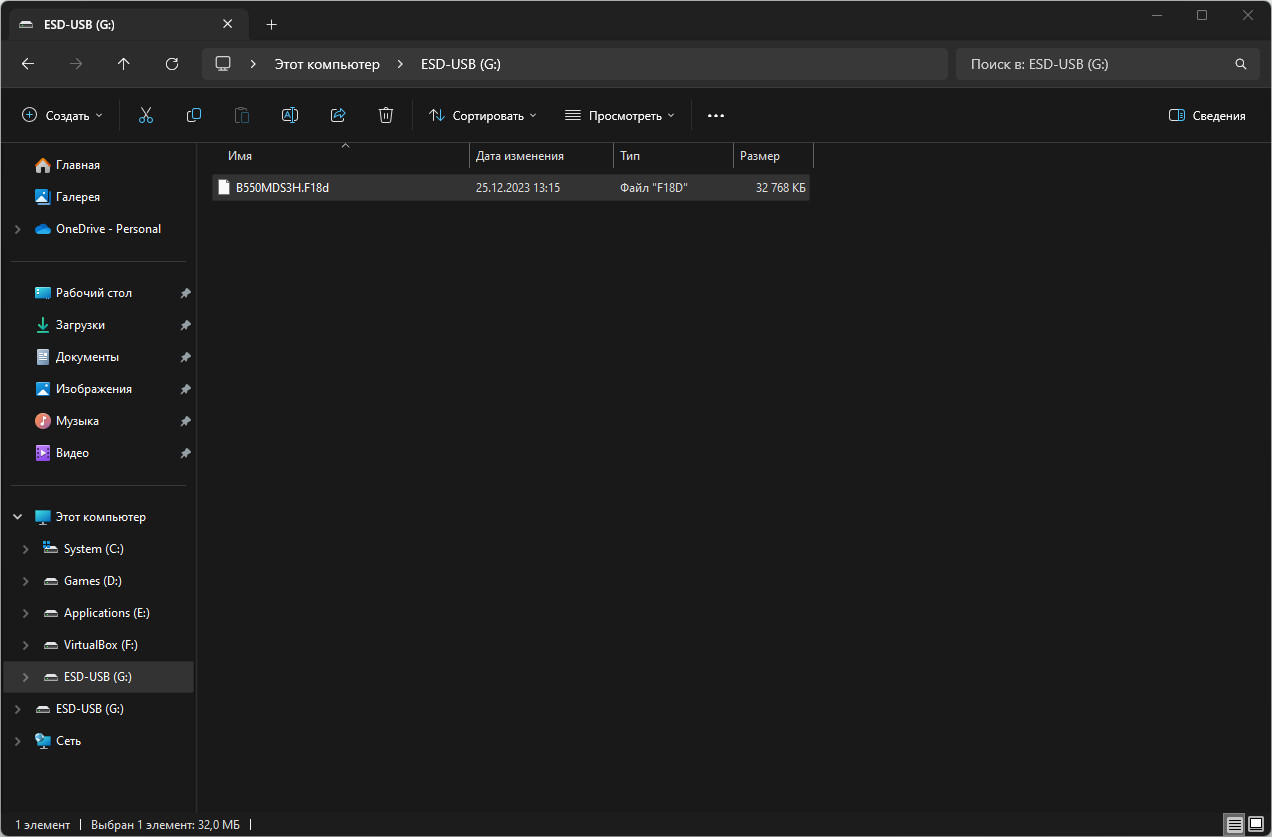
6. Перезагрузите устройство. При загрузке нажимайте соответствующую клавишу для открытия «BIOS».
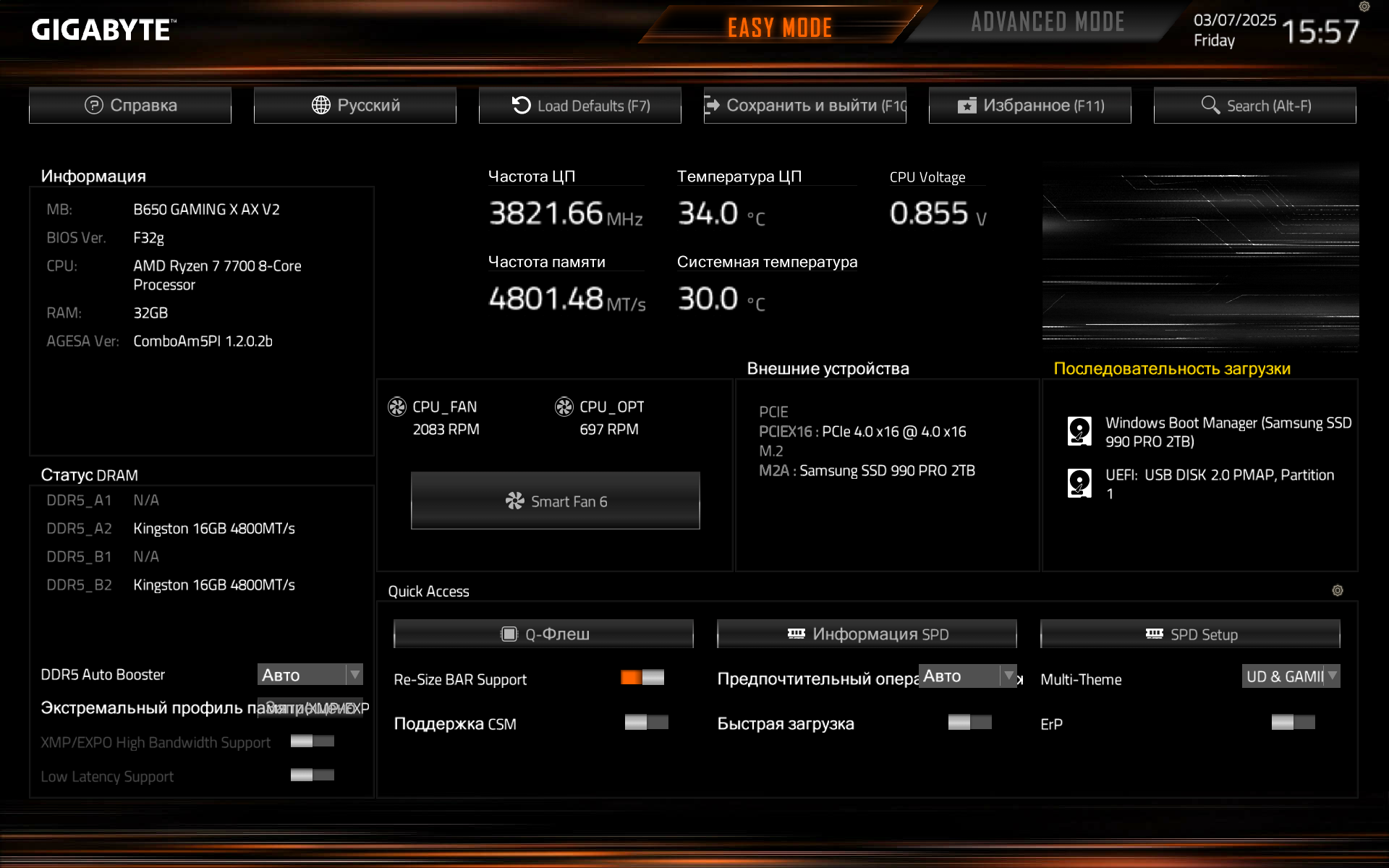
7. В списке снизу нажмите кнопку «Q-Flash». В появившемся уведомлении нажмите кнопку «Да».
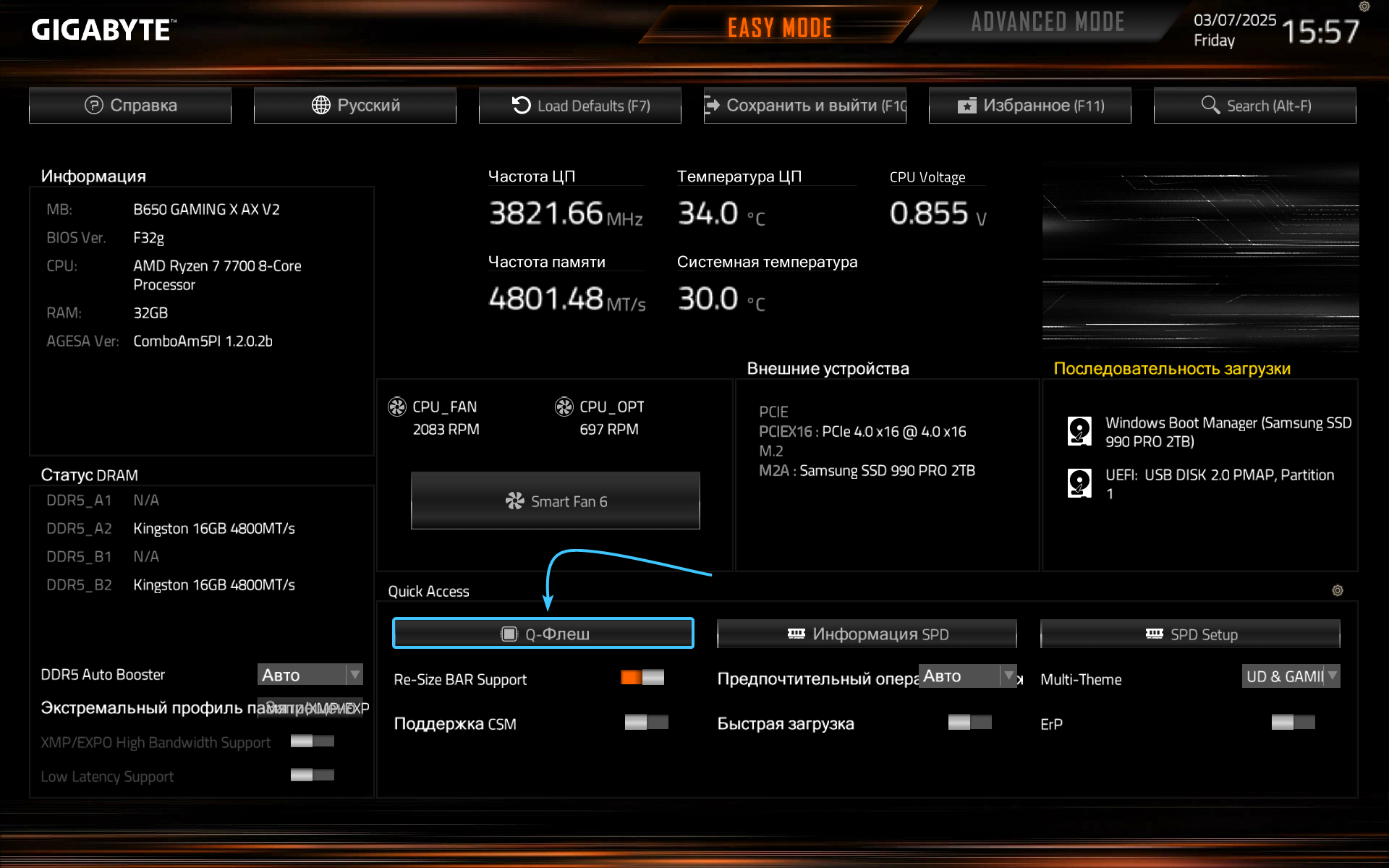
8. Откроется компонент «Q-Flash». Нажмите на вариант «Update BIOS» для перехода на другой этап.
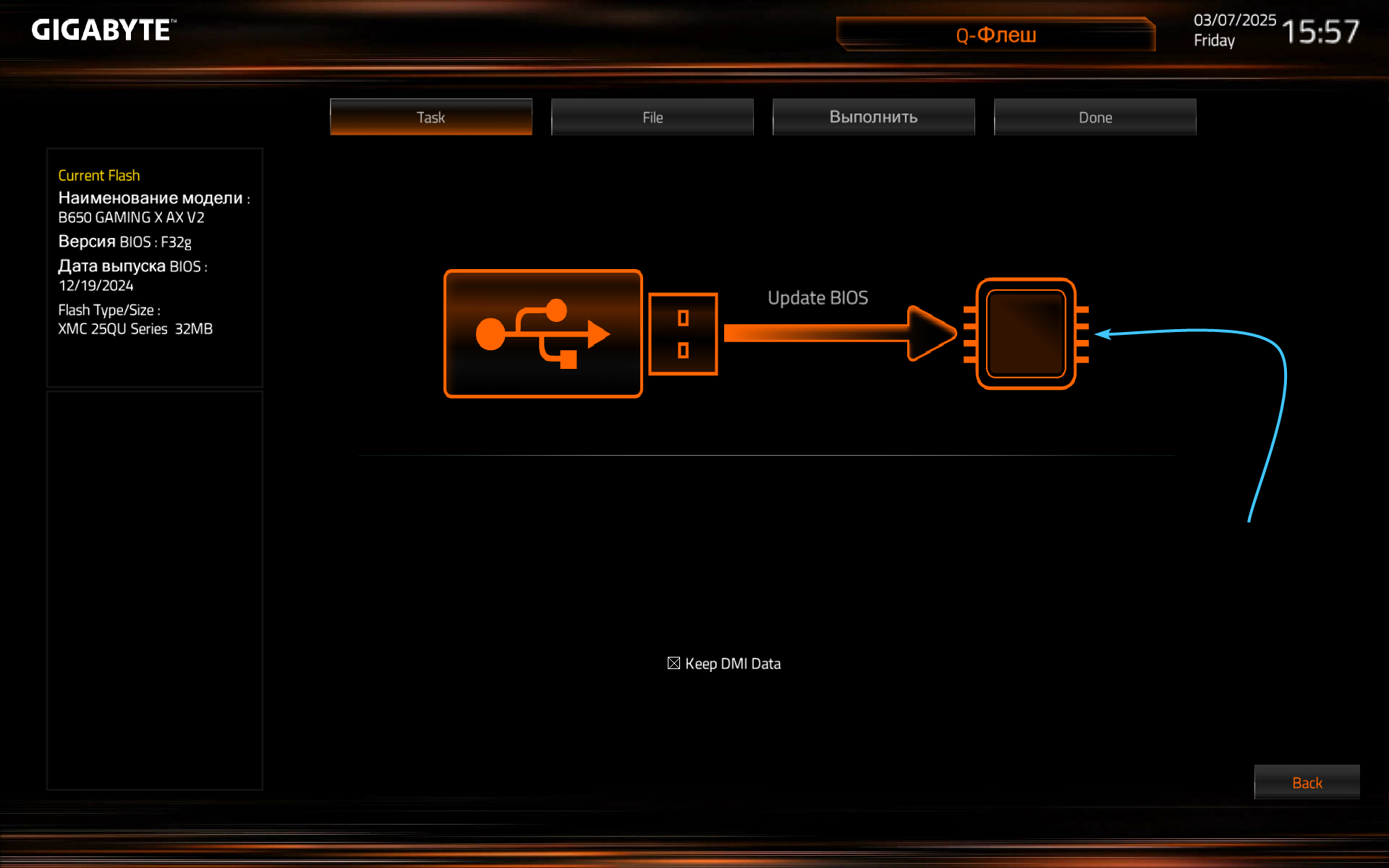
9. Выберите носитель с файлом (1). Справа нажмите на сам файл (2), после чего нажмите на стрелочку (3).
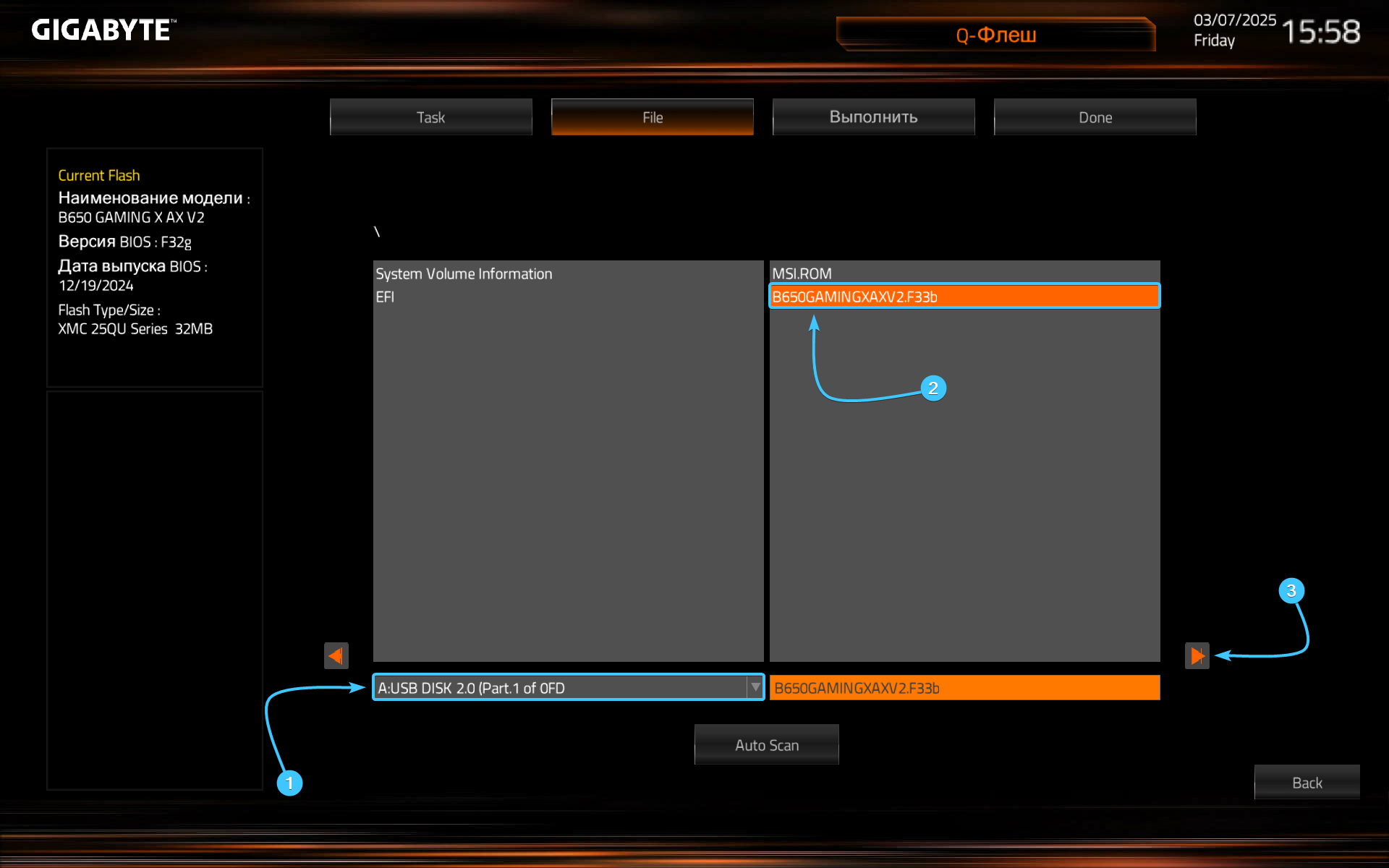
10. Появится предупреждение об обновлении «BIOS». Нажмите кнопку «Yes» для продолжения.
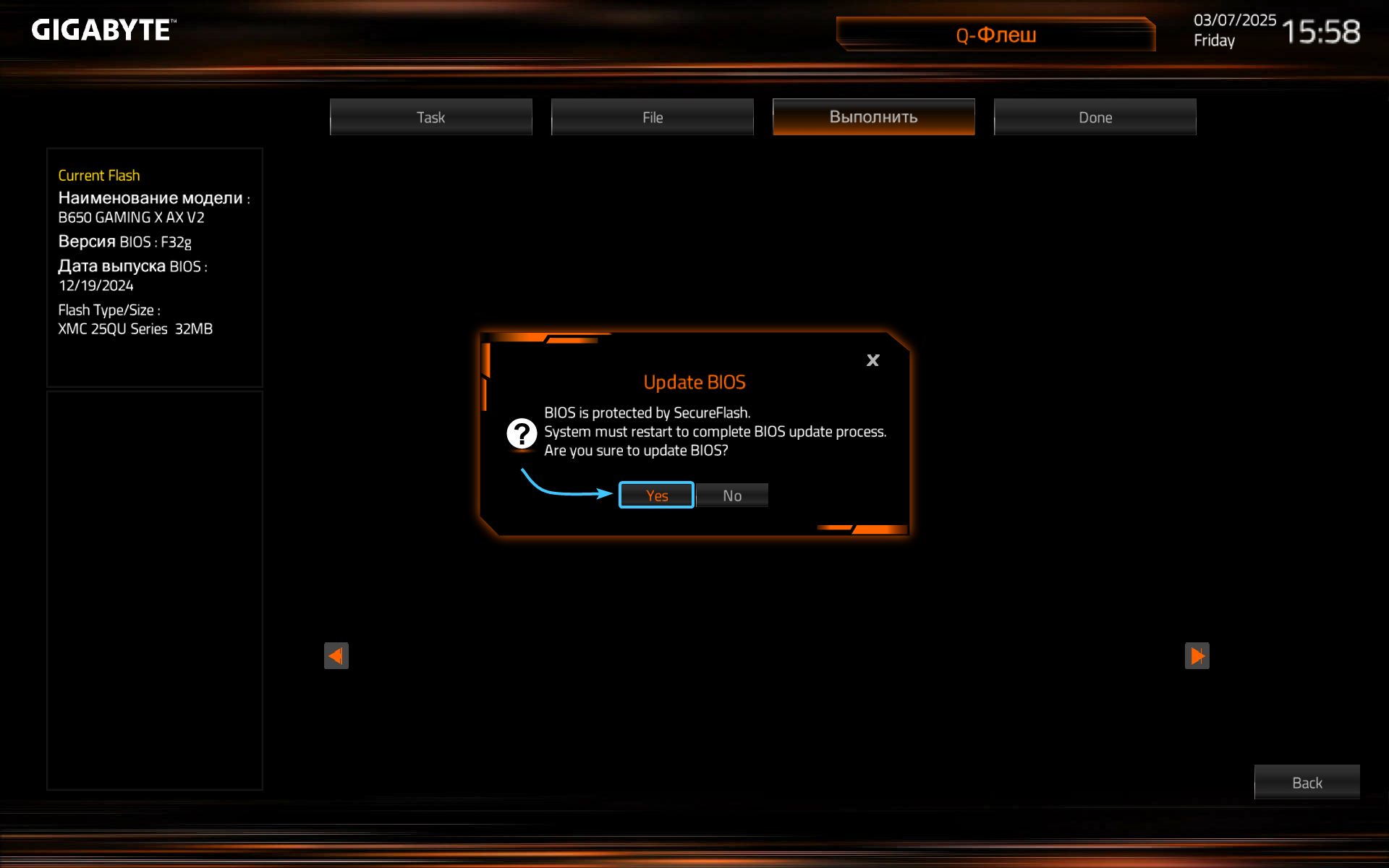
11. Начнётся процесс верификации файла новой версии «BIOS». Дождитесь его полного завершения.
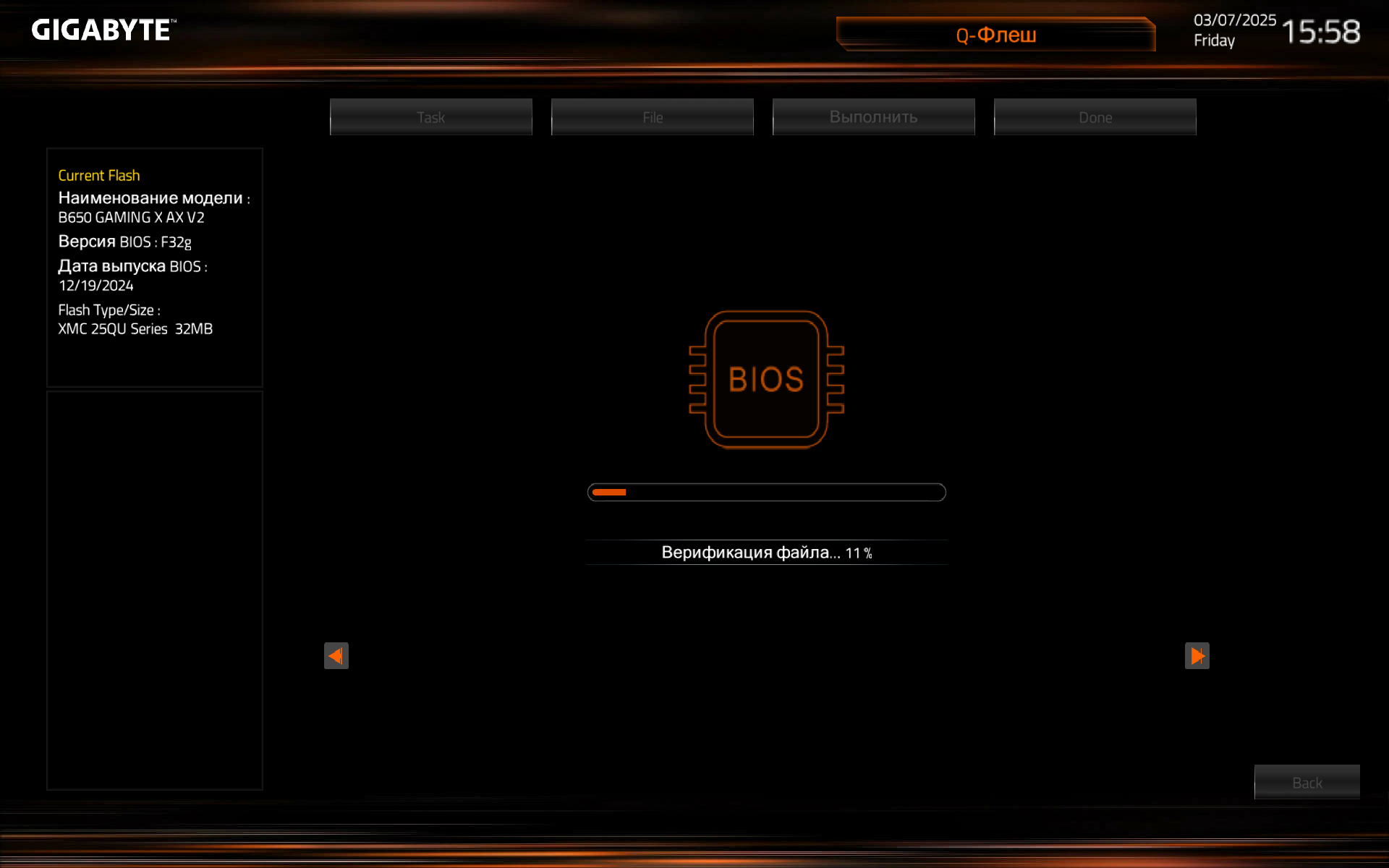
12. Дождитесь завершения процесса обновления «BIOS». После этого запустите операционную систему.
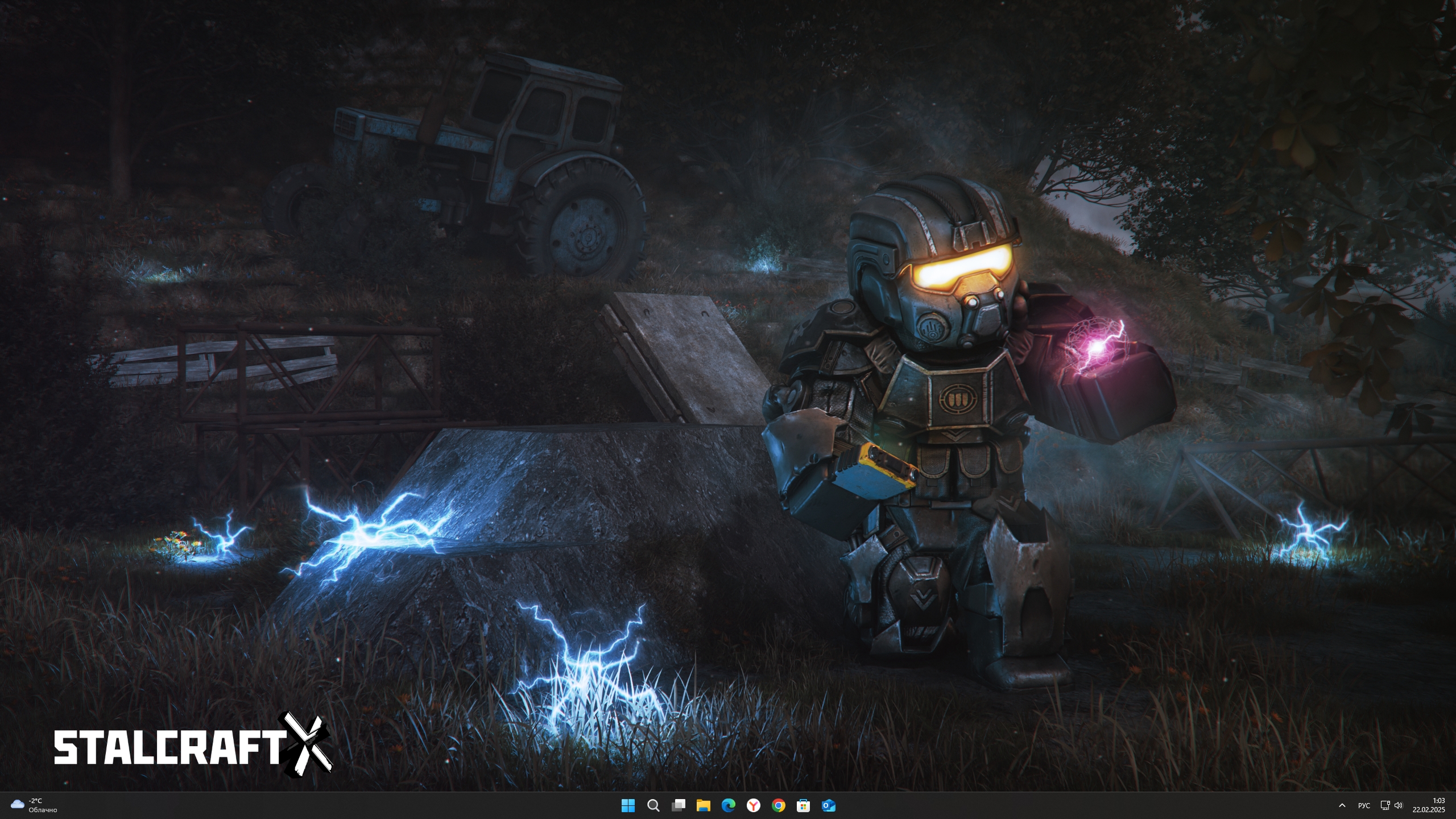
Обновление на материнской плате «GIGABYTE» #2
1. Перейдите на официальный сайт «GIGABYTE Control Center» и нажмите кнопку «Download Now».
2. Установите приложение на устройство. Ознакомьтесь с соглашением (1) и нажмите кнопку «Accept» (2).
3. Появится интерфейс «GIGABYTE Control Center». Слева откройте раздел с изображением двух стрелок.
4. В данном разделе откройте вкладку «MB BIOS», которая располагается в верху интерфейса.
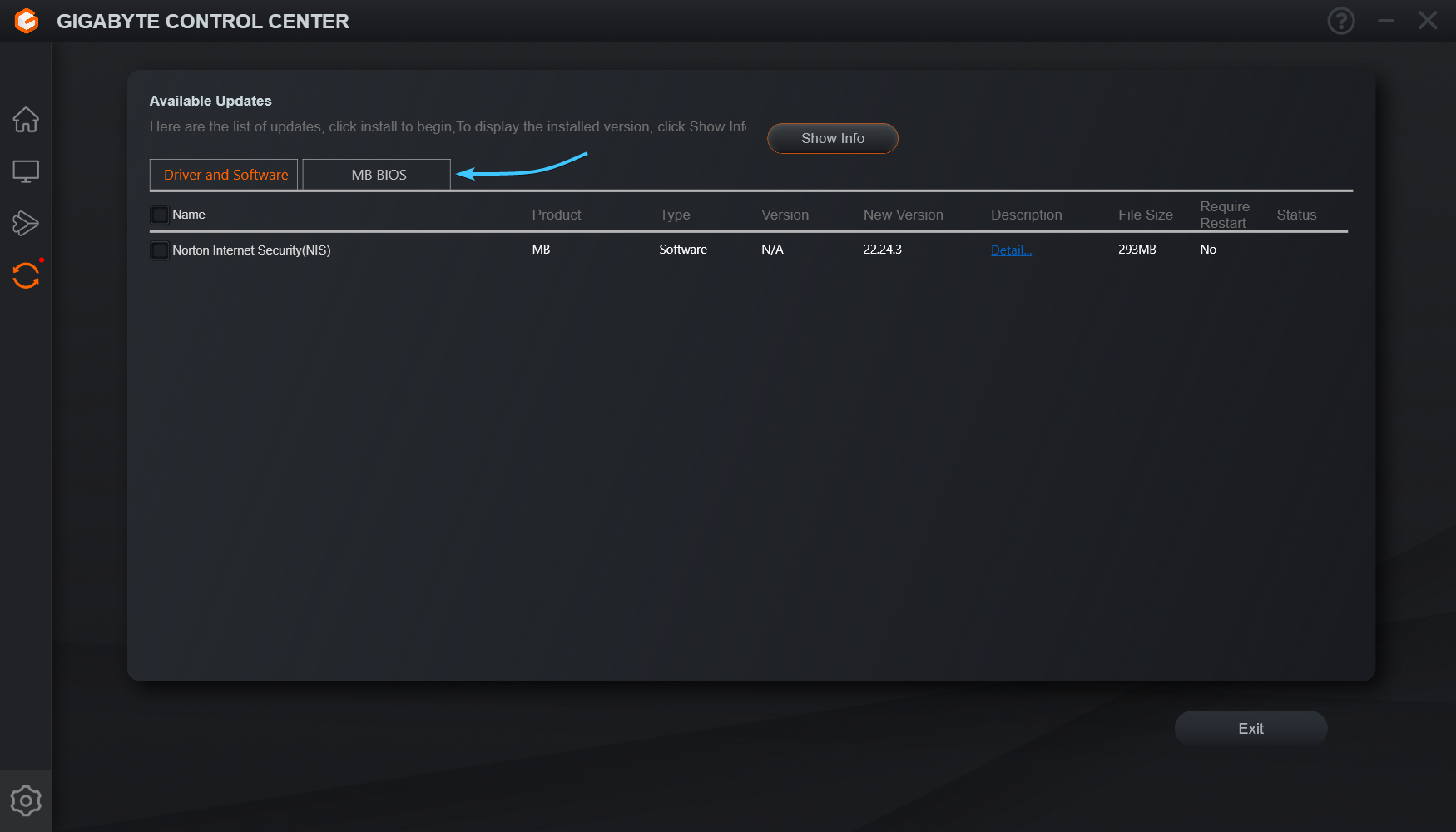
5. В списке выберите версию «BIOS» (1) и нажмите кнопку «Install» (2) для продолжения установки.
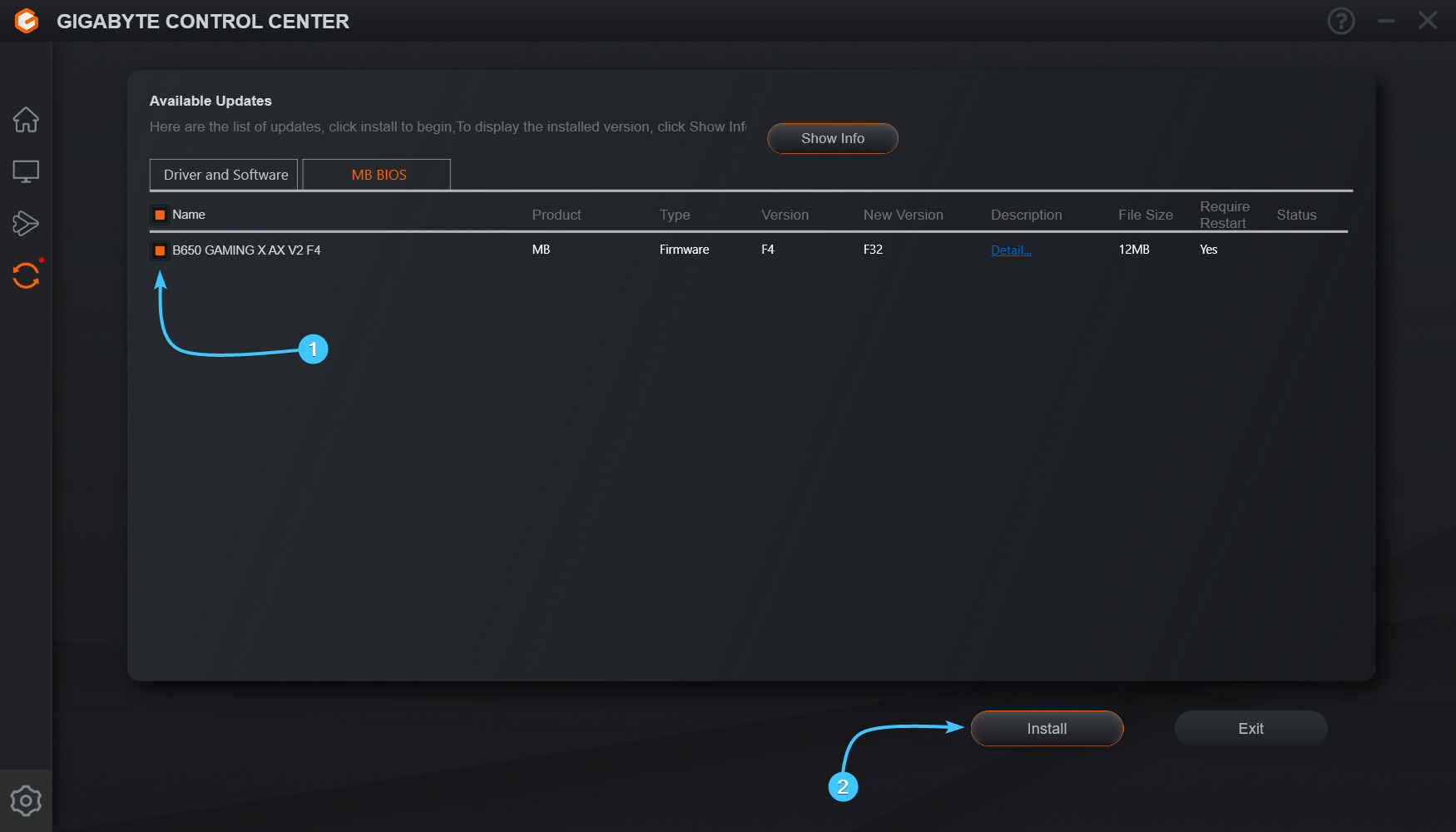
6. Появится окно подтверждения о том, что устройство будет перезагружено. Нажмите кнопку «Yes».
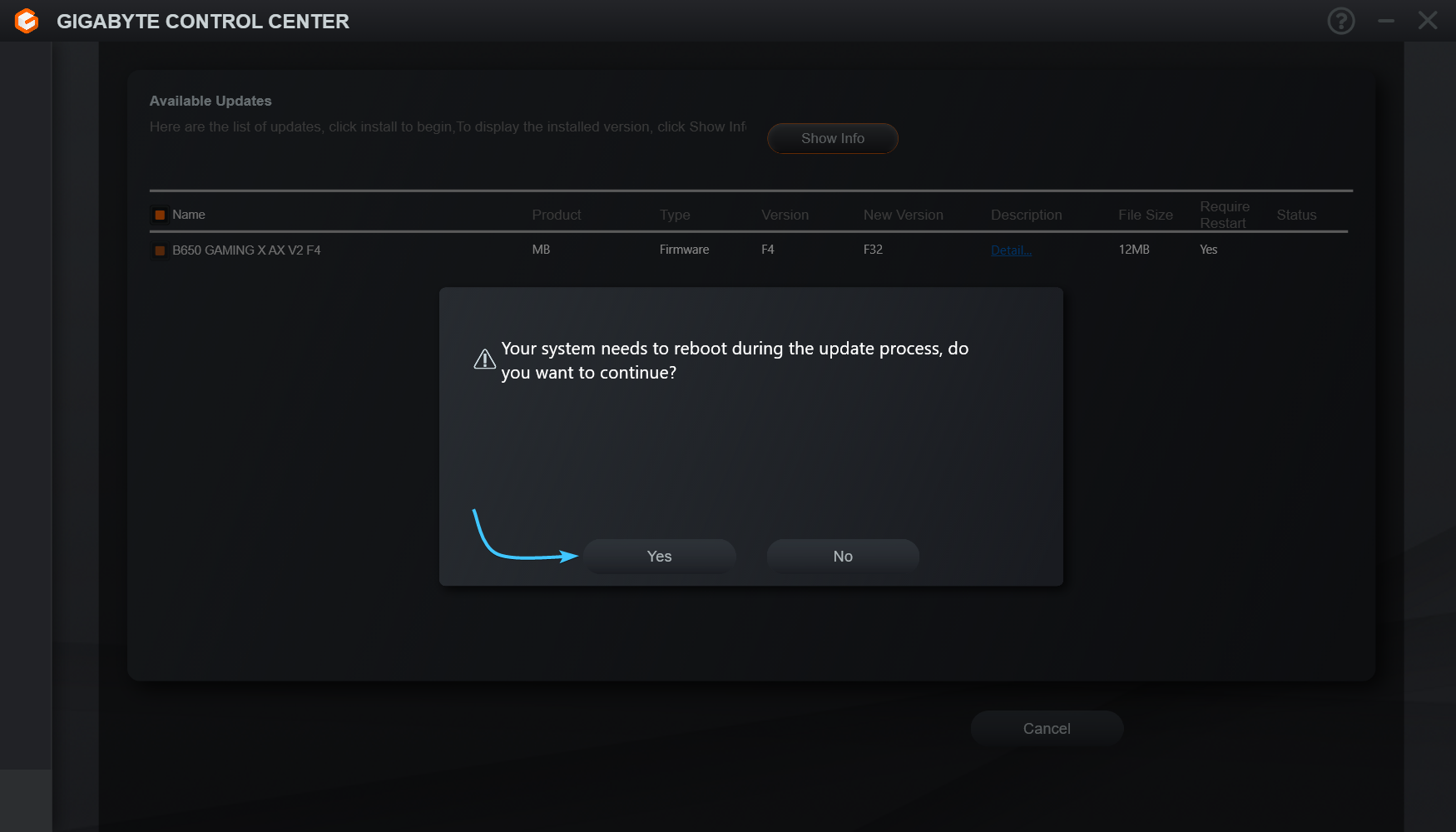
7. Начнётся скачивание и установка версии «BIOS», дождитесь завершения. Устройство перезагрузится.
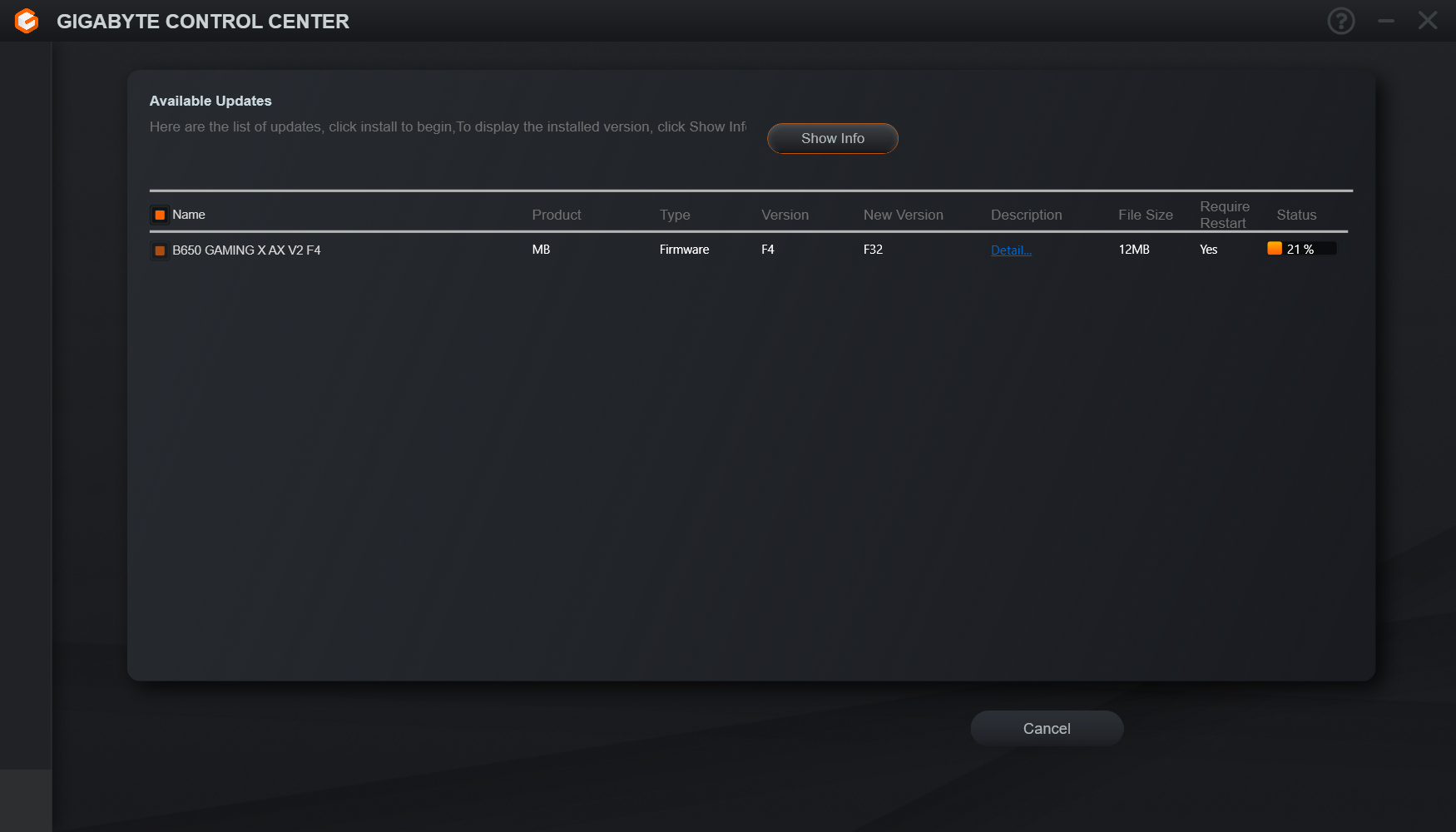
8. Дождитесь завершения процесса обновления «BIOS». После этого запустите операционную систему.
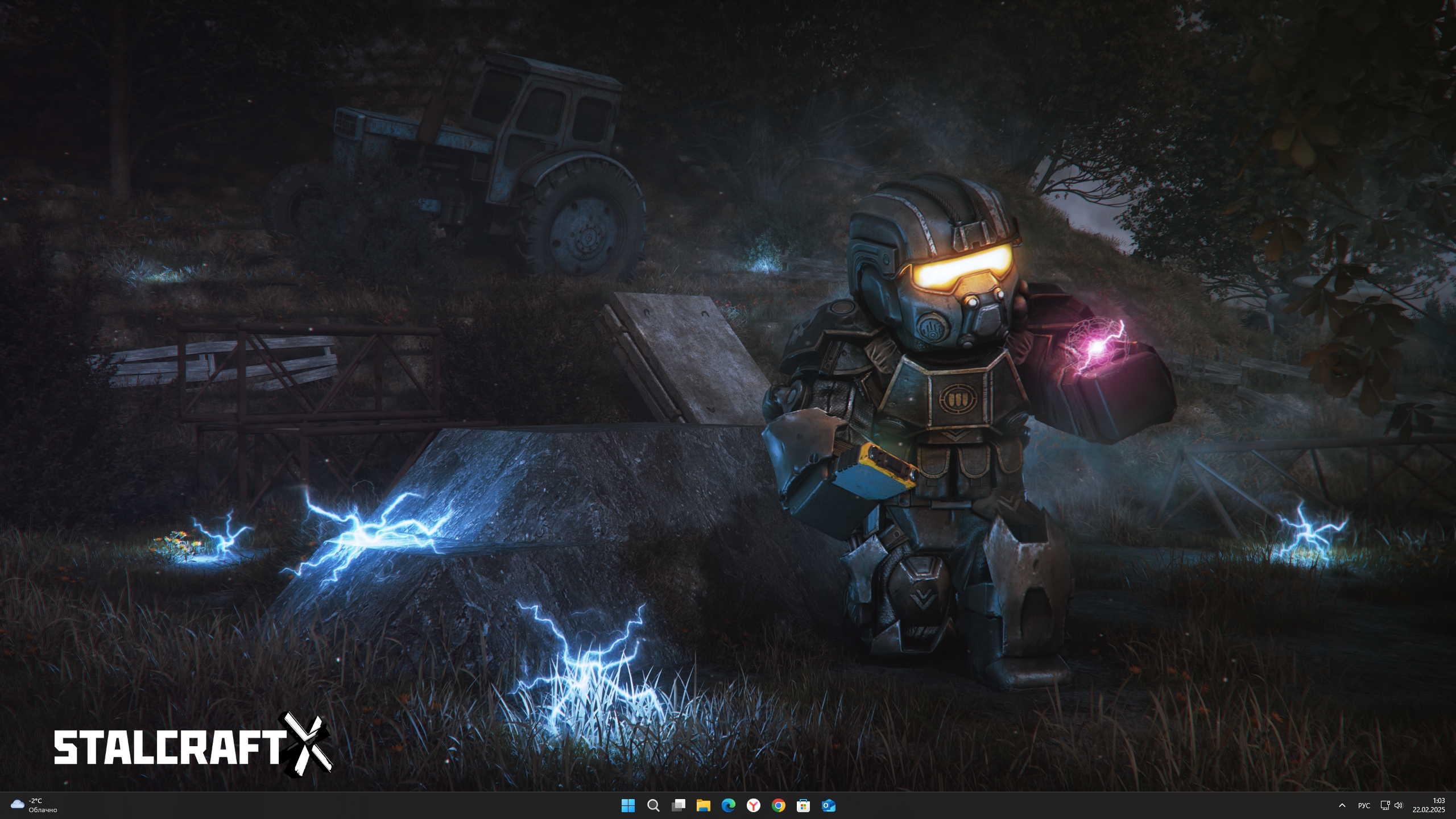
Другие руководства
- Открытие «BIOS» через «Windows»;
- Обновление «BIOS» на «ASUS»;
- Активация «XMP» на «ASUS»;
- Обновление «BIOS» на «MSI»;
- Активация «XMP» на «MSI»;
- Активация «XMP» на «GIGABYTE»;
- Обновление «BIOS» на «ASRock»;
- Активация «XMP» на «ASRock»;
- Клавиши для открытия «BIOS»;
- Приоритет носителя на «ASUS»;
- Приоритет носителя на «MSI»;
- Приоритет носителя на «GIGABYTE»;
- Приоритет носителя на «ASRock»;
- Сброс «BIOS» на «ASUS»;
- Сброс «BIOS» на «MSI»;
- Сброс «BIOS» на «GIGABYTE»;
- Сброс «BIOS» на «ASRock».